
Es ist Zeit, in die Tipps-Box zu stöbern und die Lesertipps dieser Woche zu teilen. Heute betrachten wir das iPad als digitalen Bilderrahmen, recyceln Medienspindeln als Kabelcaddies und STRG + Klicken, um Links in MS-Anwendungen zu öffnen.
Verwandeln Sie Ihr iPad mit einem Klick in einen Bilderrahmen

How-To-Geek-Reader Mark gibt einen Tipp, wie Sie Ihr iPad beim Aufladen nützlich machen können:
Ich habe jetzt seit einigen Monaten ein iPad und jeden Tag, wenn ich es zum Aufladen und Synchronisieren einsteckte, ließ ich es einfach auf seinem kleinen Ständer liegen und starrte mich mit einem Sperrbildschirm an. Eines Tages bemerkte ich (warum ich das noch nie bemerkt hatte, bevor ich keine Ahnung hatte!) Ein kleines Blumensymbol direkt neben dem Entsperrband am unteren Bildschirmrand. Ich tippte darauf, um zu sehen, was passieren würde, und plötzlich war das iPad ein digitaler Bilderrahmen, in dem alle Fotos im Medienordner angezeigt wurden. Ich fühle mich wie ein totaler Idiot, weil ich nicht weiß, dass das iPad diese Funktion hat, und weil ich das kleine Blumensymbol vorher nicht einmal bemerkt habe. Wenn ich mein iPad jetzt zum Aufladen anschließe, sehe ich Diashows meiner Lieblingsfotos anstelle eines Hintergrundbilds mit statischem Sperrbildschirm!
Es ist eine nette Geste, wir sind uns einig. Fühlen Sie sich nicht zu schrecklich, wenn Sie es nicht sofort bemerken. Wir werden zugeben, dass wir so in all die anderen netten Dinge verwickelt waren, die das iPad getan hat, dass es ein paar Wochen dauerte, bis wir sagten: „Oh hey, was ist das für eine kleine Blume Symbol über? ”. Es hört sich so an, als hätte Mark nur Bilder auf seinem iPad, die er gerne in seiner Diashow sehen würde, wenn Sie häufig Screenshots speichern, Bilder in Spielen und Apps aufnehmen und andere Dinge, die Ihren Medienordner mit Fotos überladen, die nicht wirklich sind Diashow-Material, stellen Sie sicher, dass Sie zu hüpfen Einstellungen -> Bilderrahmen und geben Sie dann an, welche Alben in der Diashow angezeigt werden sollen.
Wenn Ihnen der iPad-Stand auf dem obigen Foto aufgefallen ist, können Sie sich einen schnappen Hier .
CD-Spindeln als Cable Caddies

Leserin Kristina schreibt mit einer einfachen, aber effektiven Lösung für das Kabel-Wrangling:
Ich arbeite in einer kleinen IT-Abteilung und wir sind mit Kabeln aller Art auf dem neuesten Stand. Wir haben im Laufe der Jahre verschiedene Lösungen ausprobiert, aber alle haben gefehlt: Das Einwickeln von Kabeln wie Indiana Jones war lustig und geekig, aber ein bisschen zeitaufwändig. Das Einlegen in Plastiktüten war mühsam und verschwenderisch, und die Verwendung von Drahtreifen war gerecht ein Schmerz im Arsch. Jemand in unserer Gruppe hatte die Idee, die Stapel von CD-Spindeln, die wir jeden Monat als Kabelcaddies wegwerfen, zu recyceln. Sie sind perfekt für den Job. Sie öffnen einfach das Gehäuse, wickeln das Kabel hinein und schließen es. Sie sind klar, robust und gut stapelbar und enthalten die Kabel, ohne sie zu fest einzuwickeln und die Verbindungen und Drähte zu belasten.
Die Robustheit und Sichtbarkeit haben uns verkauft, jetzt müssen wir nur noch herausfinden, wo wir viele Spindeln in die Hände bekommen werden.
STRG + Klicken, um Links in MS-Anwendungen zu öffnen
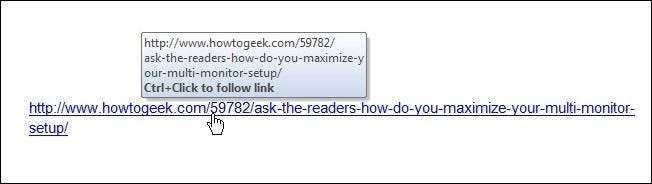
Leserin Margaret schreibt mit einem klassischen Tipp:
Ich habe gerade festgestellt, dass ich zum Öffnen eines Links in einem Word-Dokument die STRG-Taste gedrückt halten und auf den Link klicken kann. Ist das etwas Neues in Windows 7 oder bin ich gerade hinter der Acht?
Es ist nicht neu in Windows 7, aber es ist einer dieser kleinen Tipps, mit denen Sie einen Computer lange Zeit verwenden können, ohne darüber zu stolpern. Es lohnt sich, hier nur für die Leute nachzudrucken, die noch nichts davon gehört haben. Der Trick STRG + Klick-URL funktioniert in nahezu jeder Microsoft-Anwendung - nicht nur in der Office-Suite.
Haben Sie einen tollen Tipp zum Teilen? Schreiben Sie uns eine E-Mail an [email protected] und wir werden unser Bestes tun, um es auf die Titelseite zu bringen.







